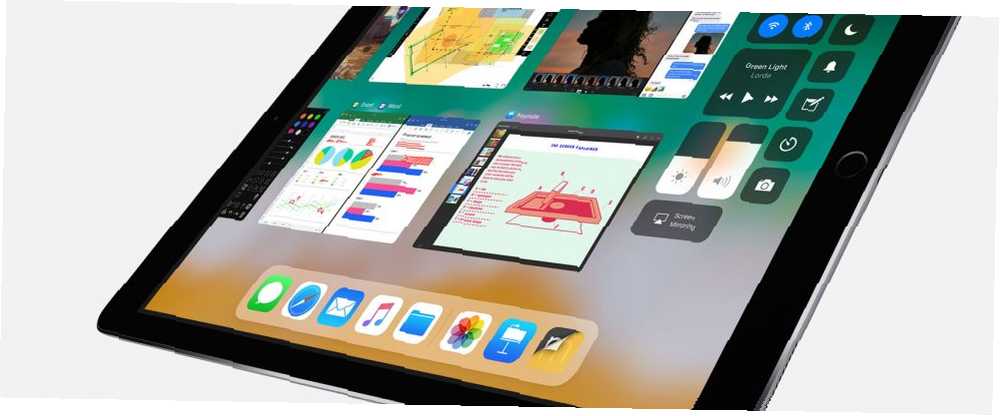
Peter Holmes
0
5211
717
Apple je 2017. godine lansirao 10,5-inčni iPad Pro iPad Pro 10,5 pregled: Je li najbolji iPad dovoljan? iPad Pro 10.5 pregled: Je li najbolji iPad dobar? 9,7 inčni iPad Pro bio je najkraće živjeti tablet u Appleovoj povijesti, a preživio je samo 15 mjeseci prije nego što ga je novi 10,5 inčni model naslijedio. Isto tako, 0,8 inča čini dovoljno za zatvaranje… zajedno s drugom generacijom 12,9-inčnih iPad Pro-a. Ovi tableti dolaze s nekim značajnim poboljšanjima hardvera. Najveće promjene ipak su na strani softvera, ljubaznošću iOS-a 11.
Prvi put predstavljen u lipnju 2017., iOS 11 je prva verzija iOS-a u povijesti koja je uglavnom usredotočena na iPad. Što je još bolje, većina novih značajki iOS 11 djeluje na sve iPad verzije, a ne samo na Pro modele.
Pogledajmo nove značajke i zašto su važne.
Je li vaš iPad kompatibilan?
Ažuriranje za iOS 11 kompatibilno je s većinom iPada, ali ne i sa svima njima. Podržani modeli uključuju: 12,9 inčne, 10,5 inčne i 9,7 inčne modele iPad Pro i iPad Air 2, iPad Air, iPad 5. generacije, iPad mini 4, iPad mini 3 i iPad mini 2.
Nažalost, originalni iPad, iPad 2, iPad 3, iPad 4 i iPad mini prve generacije nisu kompatibilni s nadogradnjom za iOS 11.
Značajke koje vrijede znati za iOS 11: 11
Kad je Apple prvi put najavio iOS 11, stavio je veliki naglasak na to koliko je važno ažuriranje softvera za iPad Pro i poslovne korisnike. Iako je to istina, većina novih iOS 11 mogućnosti koristi sve vrste korisnika Regularni iPad ili iPad Pro? Kako odabrati pravi Apple iPad ili iPad Pro? Kako odabrati pravi Apple tablet iPad Air više nije, ostavljajući samo običan iPad i dva Pro modela. Pa što biste trebali kupiti? kao što ćete vidjeti u nastavku.
1. Novi dok
Slučajnom promatraču Početni zaslon na iPadu sa iOS 11 izgleda slično kao prethodne verzije. Ako pogledate dublje, primijetit ćete podnožje doktora u stilu macOS-a na dnu uređaja. Odavde možete dodati do 13 svojih omiljenih aplikacija umjesto samo pet.
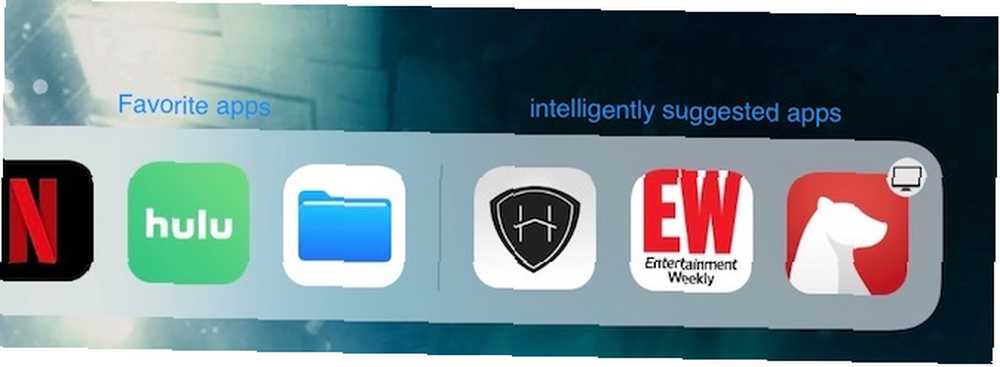
Desno od tih favorita vidjet ćete ikone za tri dodatne aplikacije. Apple ih zove “pametno predložene aplikacije,” poput onih koje ste nedavno koristili na vašem iPadu ili nekom drugom Apple uređaju, kao što su Mac ili iPhone.
Novi Dock nije dostupan samo na početnom zaslonu. Prevlačenjem prema gore, sada je dostupan na bilo kojem zaslonu.
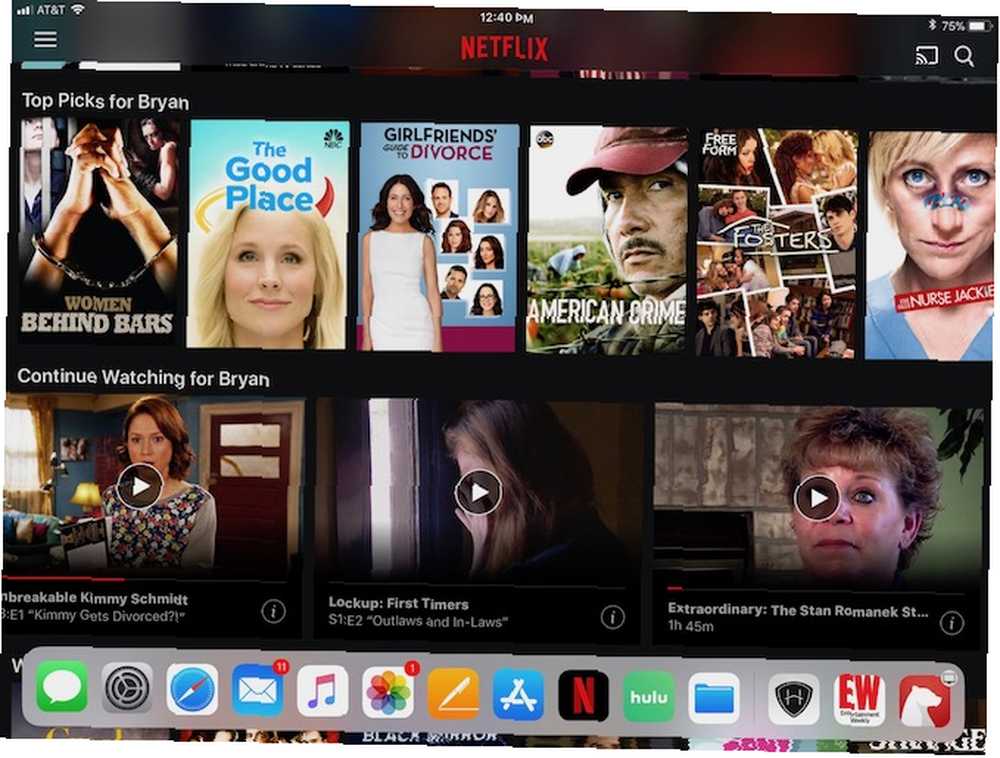
Zašto je to važno? Multitasking nikada nije bio odijelo za iPad. Novi Dock to značajno mijenja.
2. Zamjenjivač aplikacija i upravljački centar
Apple je napokon dodao neku vrijednost aplikaciji Switcher u iOS-u 11. nestali su snimci zaslona koji prikazuju otvorene aplikacije koje su vam potrebne da biste se pronašli naprijed i natrag. Umjesto toga, zaslon programa Switcher sada sadrži male snimke zaslona u gornjem lijevom kutu zaslona uređaja. Pomičite prst lijevo-desno da biste pokazali više. Da biste zatvorili aplikaciju, samo kliknite vrh zaslona prema vrhu.
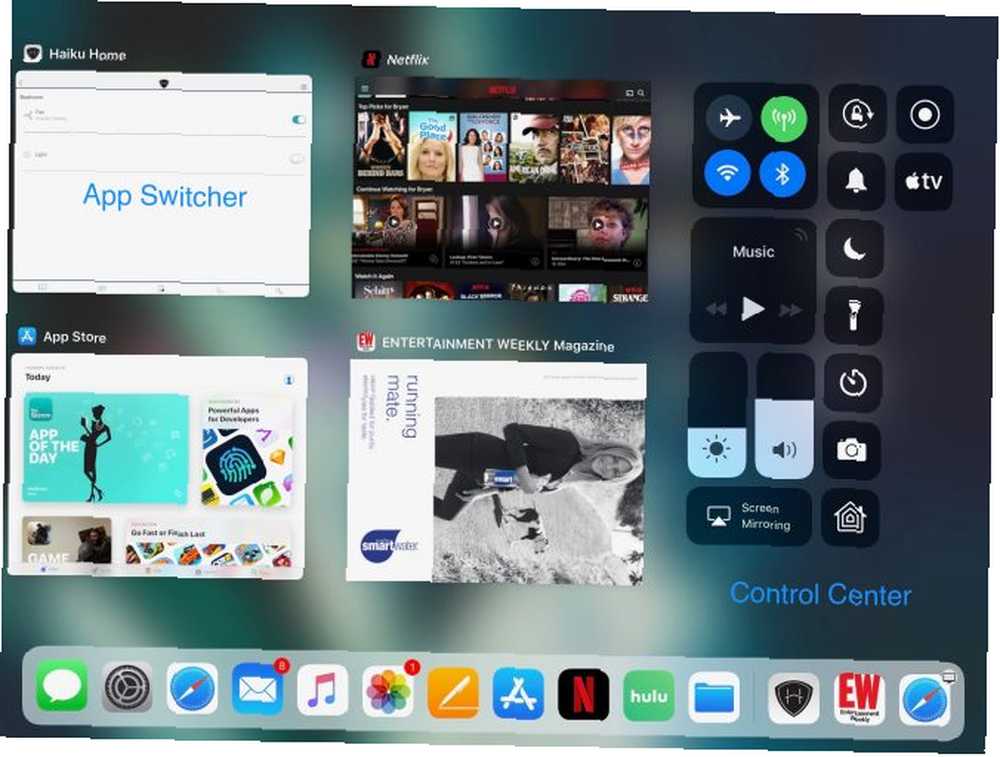
Na desnoj strani ovog zaslona sada ćete naći Control Center. Ovdje ćete pronaći brze veze za kameru, svjetiljku, odbrojavanje vremena i još mnogo toga.
Ne sviđa vam se kako to izgleda prema zadanim postavkama? Uđite u postavke app pod Upravljački centar> Prilagođene kontrole da biste promijenili izgled koji odgovara vašim zadacima.
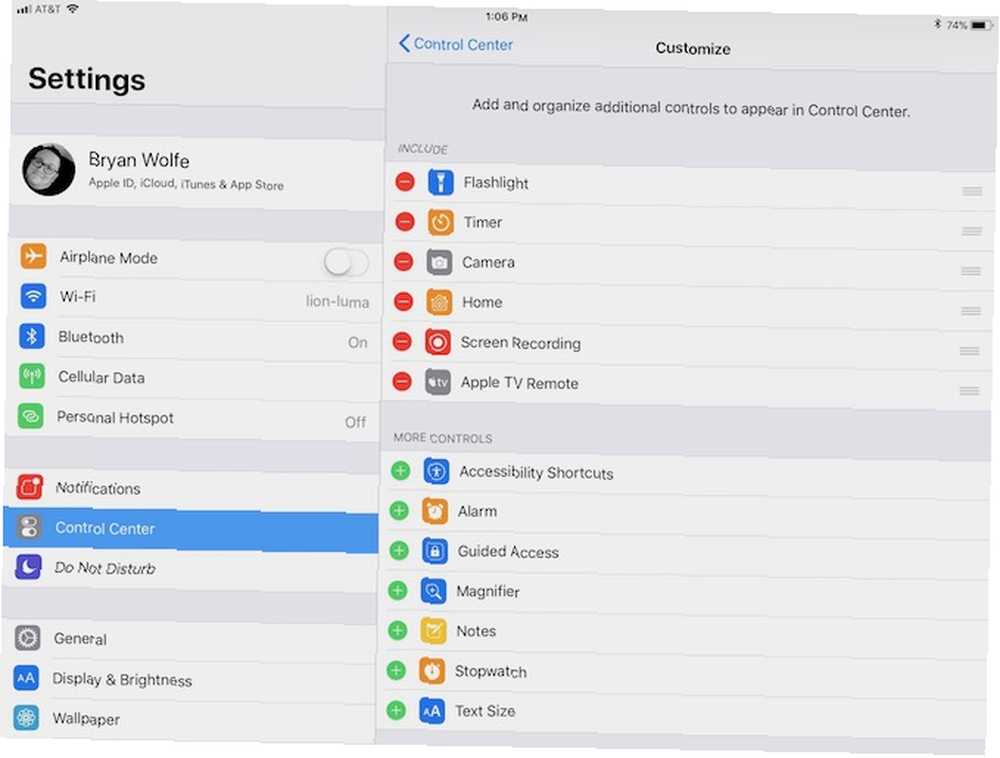
Možete otvoriti program za prebacivanje aplikacija dvostrukim klikom na gumb Početna ili prstom povući odozdo prema gore na početnom zaslonu.
3. Više Multitasking
Još jedan vrijedan alat za obavljanje više zadataka u iOS-u 11 ima mogućnost otvaranja druge aplikacije izravno s Docka. Pri tome obje aplikacije ostaju aktivne u Slide Over kao i Split View.
4. Sve vaše datoteke na jednom mjestu
Nova aplikacija Files u iOS-u objedinjuje sve vaše dokumente i fotografije, čak i one koje Apple ne posjeduje iCloud. S ove lokacije možete pronaći datoteke s Dropboxa, Google diska, Microsoft OneDrivea, Adobe-ovog Creative Cloud-a i još mnogo toga. Lagani dodir na ikoni aplikacije Datoteke omogućit će vam trenutni pregled vaših nedavno otvorenih datoteka.
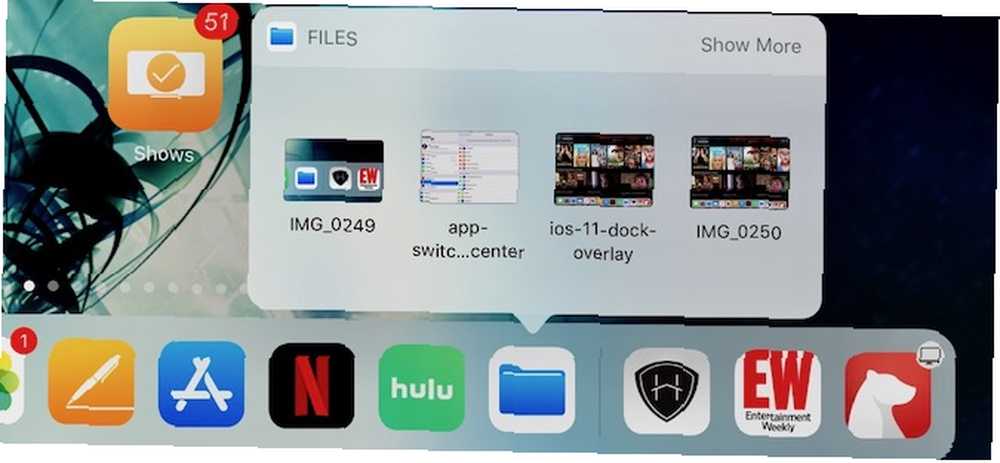
Aplikacija Datoteke najbliža je stvar koju je Apple do sada uključio na iPad, a što izgleda i čini se kao da je stvoren za macOS Kako iOS 11 čini vaš iPad više poput Mac-a Kako iOS 11 čini vaš iPad više poput Mac-a Apple je skinuo omote novog iOS-a 11 i zamagljuje liniju između iOS-a i macOS-a. Ovo je posebno istinito kada je riječ o iPadima koji dobijaju nevjerojatno nove… Mogu li u budućim ažuriranjima za iOS stići druge značajke slične Mac računalu?
5. Povucite i ispustite
Povlačenjem i ispuštanjem u iOS-u 11 možete brzo premještati tekst, fotografije i datoteke iz jedne aplikacije u drugu. Zauzvrat, to olakšava razmjenu informacija s prijateljima, obitelji i suradnicima.
Na primjer, pomoću povucite i ispustite za premještanje fotografija s posljednjeg odmora na e-poštu, slanje prezentacije Keynote koja se mijenja u karijeri u Messages ili dijeljenje lokacije s kartama nekome. Očekujte da ova značajka bude još bolja jer treći programeri ažuriraju svoje aplikacije kako bi ih iskoristili.
6. Snimite većinu toga
Uvijek su postojala rješenja treće strane Kako snimiti zaslon iPhonea Kako snimiti zaslon iPhone Evo kako pregledati snimanje na iPhone uređaju pomoću ugrađenog alata za snimanje zaslona, kao i neke sjajne aplikacije treće strane. koji će vam pomoći snimiti zaslon uređaja iOS za profesionalnu ili osobnu upotrebu. U iOS-u 11 sada je izvorno rješenje.
Za snimanje zaslona samo kliknite gumb za snimanje iz Control Center-a. Kada završite, kliknite tanku crvenu traku na vrhu zaslona i slijedite upute za zaustavljanje snimanja. Te isječke možete uređivati na iOS uređaju ili Mac-u baš kao što biste to željeli s ostalim snimkama.
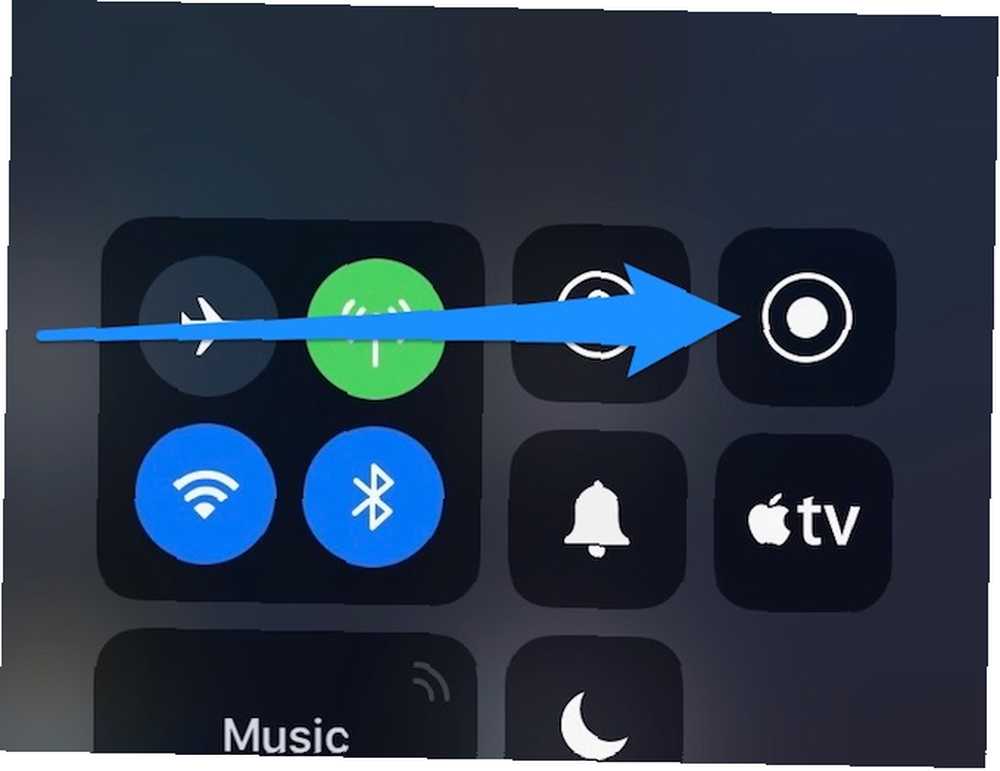
Savjet stručnjaka: Ako se ikona za snimanje ne prikazuje u Control Centeru, morat ćete je dodati. Da biste to učinili, posjetite Upravljački centar> Prilagođene kontrole od postavke app. Od tamo obavezno dodajte “Snimanje na zaslonu” prema uključiti odjeljak.
Planirate snimiti vaš omiljeni Disneyjev film iz TV aplikacije koji biste podijelili s prijateljima? To se neće dogoditi. Funkcija snimanja neće raditi pri pokušaju snimanja materijala zaštićenog autorskim pravima.
7. Lozinke su lakše
Održavanje lozinki nikada nije bilo seksi Kako se upravitelji lozinki čuvaju zaporke kako menadžeri lozinki čuvaju sigurne lozinke koje je teško razbiti. Želite biti sigurni? Trebate upravitelja lozinki. Evo kako rade i kako vas čuvaju. , iako je to malo lakše zahvaljujući ugrađenom upravitelju lozinki za iOS 11. Alat prikuplja podatke o vašem računu za aplikacije i web stranice.
Kad se pojavi okvir za prijavu, vidjet ćete skočni prozor za upravljanje lozinkom. Klikom na prompt male tipke vidjet ćete sve svoje lozinke koje ste sakupili na više Appleovih uređaja.
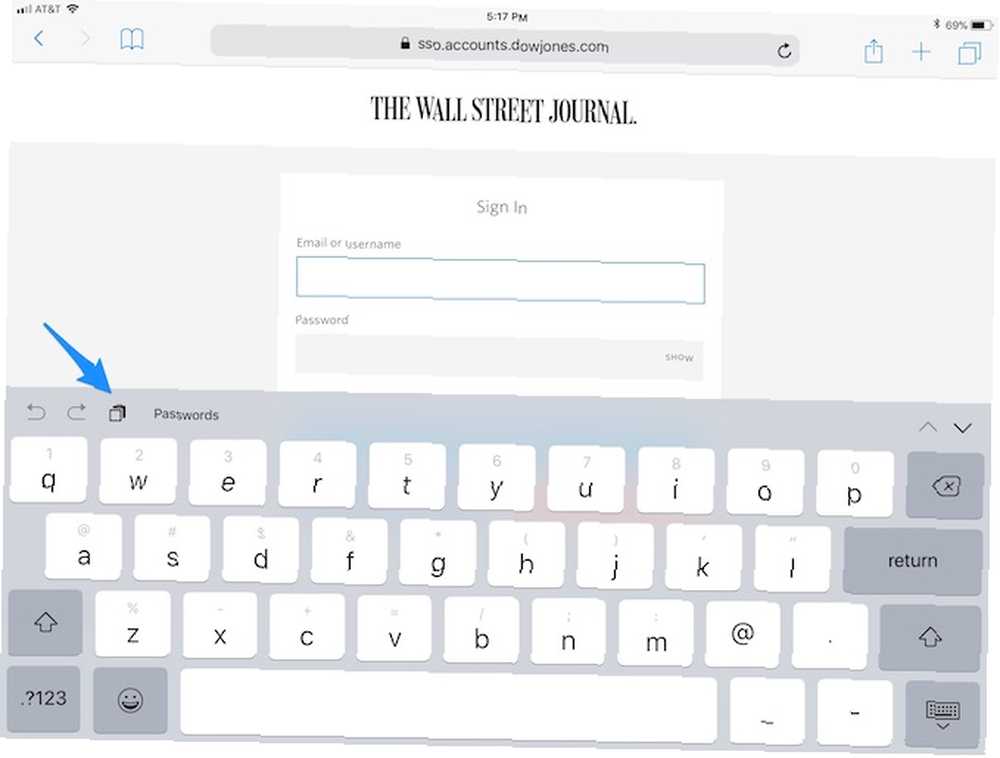
Upravitelj lozinki zaštićen je pristupnim kodom uređaja ili Touch ID-om kada je omogućen.
8. Označi
Izrada dokumenata pomoću Apple Pencil nikada nije bila jednostavnija zahvaljujući iOS-u 11. Nova značajka, Instant Markup, ekskluzivna je za iPad Pro. Jednostavno uzmite Apple-olovku, dodirnite je na iPad-ovom zaslonu i počnite pisati. Da, tako je jednostavno.
Slično je i Instant Markup je nova značajka Instant Notes u iOS-u 11. Ovdje dodirnite zaključani zaslon iPad Pro-a pomoću Apple Pencil-a kako biste započeli. Što god stvorite, automatski se sprema kao novi Notesov dokument.
9. Inline crtanje
Govoreći o bilješkama, kad počnete crtati ili setavati u aplikaciji, tekst oko nje može se automatski pomaknuti u stranu. Također možete dodati umetnute crteže u aplikaciji Mail.
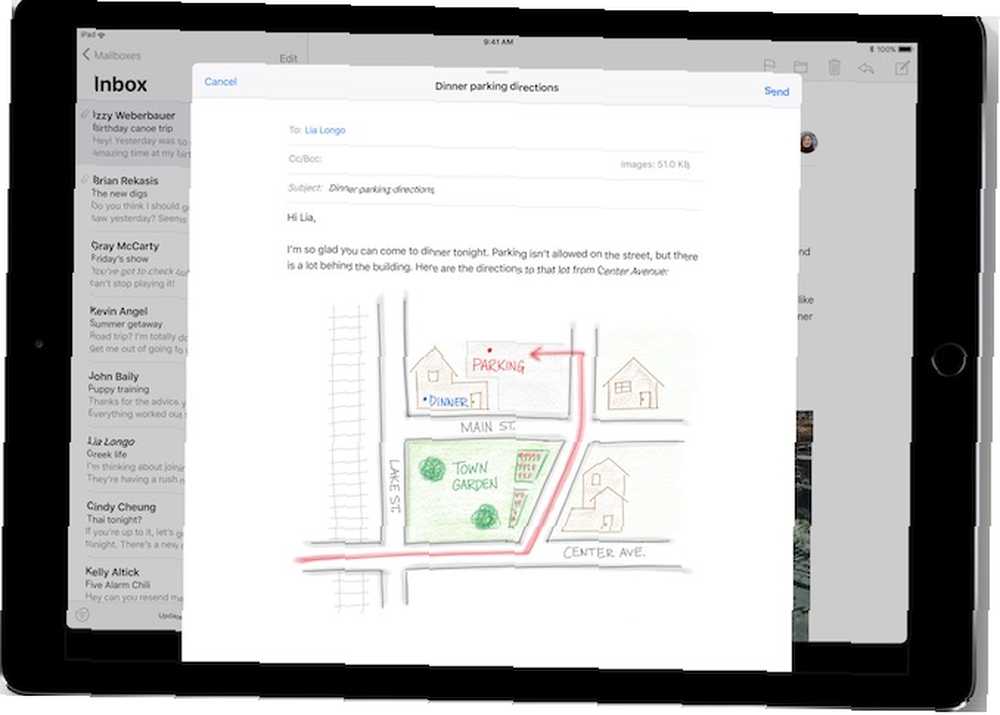
Još bolje, rukopise Bilješke sada možete pretraživati putem vašeg iOS uređaja na engleskom i kineskom jeziku, a uskoro će stići još jezika.
10. Potpisivanje dokumenata
Još jedna nova značajka crtanja u iOS-u 11 je očito profesionalnija. S novim skenerom dokumenata u bilješkama iOS 11 automatski prepoznaje i skenira dokument. Pri tome obrezuje rubove i uklanja nagib ili blještavilo.
Odatle možete popuniti praznine ili ih potpisati Apple Pencil, spremiti i poslati drugima.
11. Unutarnje karte
Sad kad su Karte osvojile prometnice, ona će svoju pozornost usmjeriti u unutrašnjosti. U iOS-u 11 sada ćete naći Karte za mjesta poput tržnih centara i zračnih luka. Ovo bi mogla biti stvarno korisna značajka za čest letak ovisan o iPadu.

Bez obzira tražite li svoju omiljenu trgovinu ili vam treba popravka za kofein, Maps olakšava pronalazak kamo idete.
Ne samo za iPad
Apple se često optužuje da zanemaruje iPad. Izdvojena dva nova iPada Pros 9,7-inčni i 10,5-inčni iPad Pro u usporedbi: Trebate li nadograditi? Usporedba iPad Pro sa 9,7 inča i 10,5 inča: Treba li nadograditi? Je li zaista vrijedno nadograditi s običnog starog iPada na novi Pro model? Vrijeme je da to saznate. a iOS 11 usmjeren na iPad sugerira da to više nije slučaj. Današnji iPadi su snažniji nego ikad prije i na hardverskoj i na softverskoj strani.
Koje značajke sustava iOS 11 vam se najviše sviđaju? Javite nam u komentarima u nastavku.











